- Autor Abigail Brown [email protected].
- Public 2023-12-17 06:45.
- Viimati modifitseeritud 2025-06-01 07:16.
Facebooki sõbraloend on võimas tööriist, mis võimaldab teil kontrollida, kes näeb, mida te Facebookis teete, ja ka seda, kui palju näete oma uudistevoos iga sõbra tegevust.
Mis on sõbraloend?
Facebooki sõbraloendil on kaks funktsiooni:
- See võimaldab teil otsustada, millised sõbrad näevad iga teie saadetud olekuvärskendust.
- See võimaldab teil otsustada, kui palju ja mis tüüpi olekuvärskendusi ja tegevusteatisi soovite ig alt oma sõbr alt näha.
Vaikimisi loob maailma suurim suhtlusvõrgustik teie jaoks hulga Facebooki sõbraloendeid. Nende hulka kuuluvad teie lähedaste sõprade, tuttavate ja mis tahes töö- või kolledžirühmad, kuhu võite võrgus kuuluda. Saate luua ka kohandatud sõbraloendi.
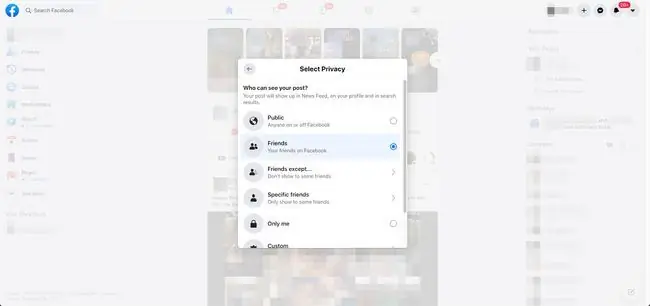
Miks teevad Facebooki loendid asja lihtsamaks
Üks mugav asi sõbraloendi juures on see, et saate ühe klõpsuga valida sätte igaühe jaoks. See säästab teid iga sõbra kuvaseadete ükshaaval muutmisest, et peita Facebooki sõbrad, et nende värskendusi teie uudistevoos ei kuvataks. Lisage need lihts alt oma loendisse inimestega, kelle suhtes tunnete samamoodi.
Näiteks kauged tuttavad võivad kuuluda ühte nimekirja ja ammu kadunud lapsepõlvesõbrad teise. Töökaaslased võiksid moodustada ühe nimekirja ja sõbrad, kes jagavad teiega hobi, võiksid olla teine.
Juhtige oma uudistevoo sisu
Lisage konkreetsesse loendisse vähem alt inimesed, kellest te palju kuulda ei taha. Kui teete seda, kulub vaid ühe klõpsuga, et muuta seadet, kui sageli soovite nende värskendusi teie Facebooki uudistevoos kuvada.
Jõudke konkreetse inimeste loendini
Kui need inimesed on ühes loendis, saate valikuliselt saata olekuvärskendusi konkreetsesse loendisse ja keegi teine ei näe seda.
Esm alt lisage oma parimad sõbrad oma lähedaste sõprade nimekirja. Seejärel, kui saadate värskenduse, mida te ei soovi, et keegi teine näeks, valige avaldamiskastist sõprade loend. Teie märge saadetakse ainult sellesse loendisse.
Postituste saatmiseks teatud loenditesse valige postitamise nupust vasakul olev rippmenüü ja valige soovitud loend.
Saate ka vastupidiselt blokeerida, et sõprade loend ei näeks konkreetset postitust. Selleks valige värskenduse saatmisel suvand Blokeeri see loend.
Kuidas inimesi Facebooki sõbraloendisse lisada
Järgige neid samme, et lisada sõber mis tahes loendisse:
-
Hõljutage kursorit selle isiku nime kohal, kelle soovite oma loendisse lisada, seejärel valige nupp Friends.

Image -
Vali Muuda sõbraloendit.

Image -
Valige, millisesse sõbraloendisse soovite selle inimese kaasata.

Image
Sõbranimekirja vaikevalikud on:
- Lähedased sõbrad on loend, mille Facebook loob automaatselt selle põhjal, kui palju te võrgus olevate inimestega suhtlete.
- Loendit Tuttavad ei täideta automaatselt; lisate sinna inimesi käsitsi.
- Lisage inimesi loendisse Piiratud, kui soovite nendega jagada vaid siis, kui olete selle käsitsi valinud.
Kuidas luua kohandatud Facebooki sõbraloendit
Uue loendi loomiseks järgige neid samme:
-
Valige vasakpoolsest peamenüüst Sõbraloendid.
Sõbraloendi valiku kuvamiseks peate võib-olla valima Vaata rohkem.

Image -
See viib teid lehele, kus saate hallata oma Facebooki sõbraloendeid. Redigeerige mis tahes loendit, valides selle.

Image -
Uue loendi alustamiseks valige Loo loend. Andke oma loendile nimi ja lisage liikmeid. Sisestage väljale Members, et kuvada sõprade loend, kelle hulgast valida.

Image -
Kui olete lõpetanud, valige Loo.
Saate lisada loendisse pärast selle loomist rohkem sõpru - kas loendi pealehelt või valides inimese uudistevoost.
Kuidas jagada sisu sõbraloendis olevate inimestega
Nüüd, kui postitate, saate selle seadistada nii, et postitust näevad ainult need, kes on antud loendis. Konkreetse loendi jaoks postituse tegemiseks tehke järgmist.
-
Uue postituse loomiseks valige uudistevoos ruut Mis teil meeles on.

Image -
Kirjutage või looge oma postitus, seejärel valige nupp Sõbrad.

Image -
Kerige alla ja valige Konkreetsed sõbrad.

Image -
Sisestage selle sõbraloendi nimi, kellega soovite postitust jagada. Valige loend ja seejärel Salvesta muudatused.

Image - Kui olete avaldamiseks valmis, valige Postita. Teie sisu jagatakse teie valitud sõbraloendiga.






